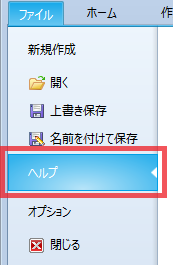
ライセンス認証解除の手続き(ライセンスの登録解除)はForguncyを起動して行います。認証解除の手順は、製品をインストールしたコンピューターが、インターネットに接続されている場合と接続されていない場合とで異なります。
ここでは、コンピューターが、インターネットに接続されている場合について説明します。
コンピューターがインターネットに接続されていない場合の手順については ライセンス認証解除の手順(オフライン) を参照してください。
1 Forguncyを起動して、[ファイル]→[ヘルプ]をクリックします。
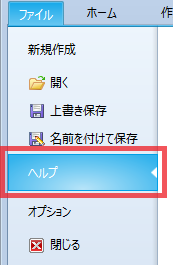
以下の画面が表示されます。
※[ファイル]タブをクリックして表示される画面をBackstageビューといいます。
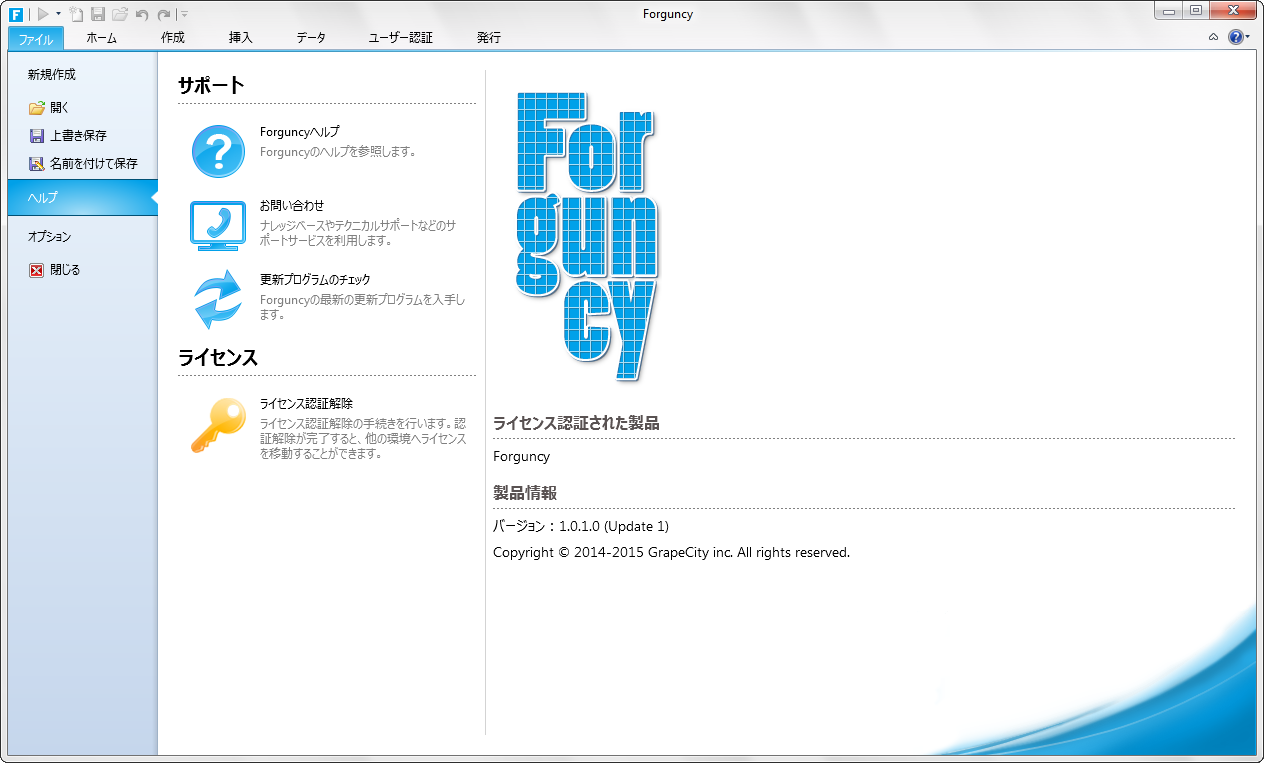
2 [ライセンス認証解除]をクリックします。
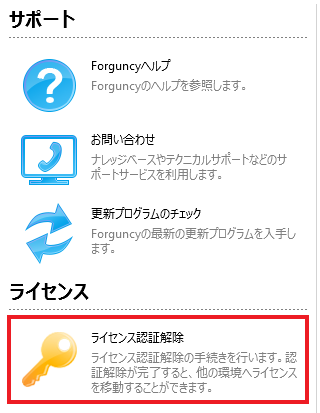
以下の確認ダイアログが表示されます。
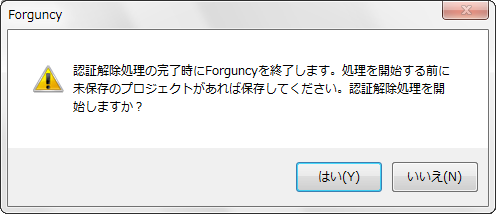
認証解除を行う場合には[はい]をクリックします。
ライセンス認証解除のダイアログが表示されます。
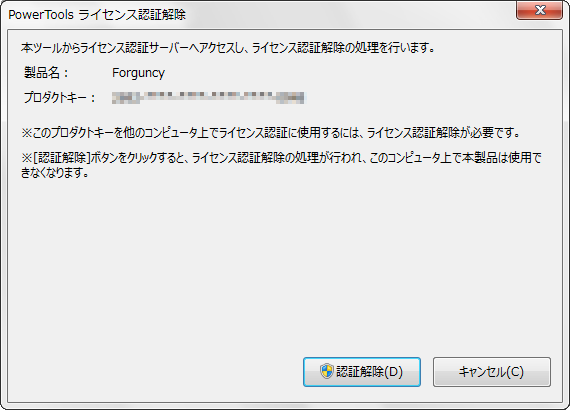
3 [ 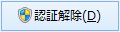 ]ボタンをクリックします。
]ボタンをクリックします。
ライセンス認証解除処理が行われます。
ライセンス認証解除の処理が正常に完了すると、ライセンス認証解除のダイアログが閉じられ、Forguncyが自動的に終了します。
以上でライセンス認証解除の手続きは完了です。